WELCOME TO EZLASSO.COM
Website chia sẽ những thông tin về thủ thuật máy tính, công nghệ.
Nếu bạn có thắc mắc về máy tính - công nghệ hãy tìm trên google theo cú pháp: Từ Khoá + Ez Lasso
Đôi với nhiều thiết bị của Apple việc có mang theo một ID Apple thì có thể giúp máy tinh có thể tiếp cận được rất nhiều dịch vụ trên máy tính. VẬy làm sao để tạo ID Apple trên Iphone/ Ipad và Macbook? Hãy cùng mình tìm hiểu ngay ở bài viết sau đây nhé.
Trước khi bạn bắt tay vào việc tạo ID Apple trên điện thoại IPhone/Ipad macbook thì bạn cần phải đăng nhập vào ID Apple và đăng xuất ID cũ ra sau đó hãy thực hiện việc tạo ID Apple mới nhé
Cách tạo ID Apple trên Iphone/Ipad
Để có thể tạo được ID Apple trên điện thoại và Ipad bạn hãy làm theo các bước sau đây nhé.
Bước 1: Bạn hãy vào AppStore trên Iphone/Ipad và nhấn vào biểu tượng hồ sơ của bạn và chọn tạo ID Apple mới ngay nhé
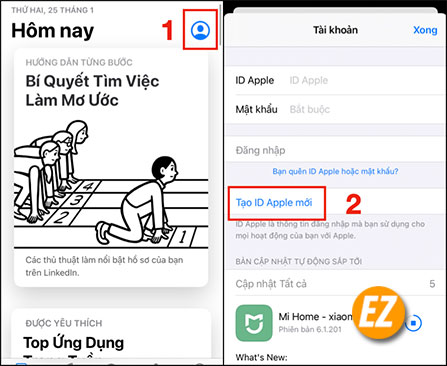
Bước 2: Bạn hãy điền vào các mục Email và mật khẩu. Sau đó bạn hãy điền lại một lần mật khẩu nhé.
Tiếp theo bạn hãy chọn vị trí địa lý sau đó bật gạt Đồng ý với các điều khoản và điều kiện lên
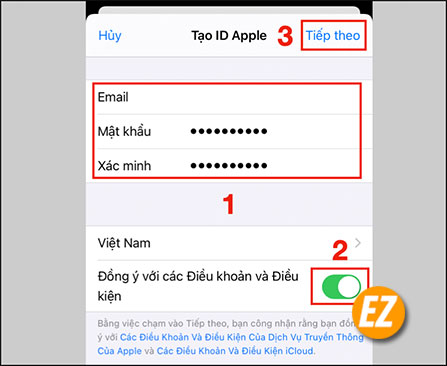
Cuối cùng bạn hãy chọn Tiếp theo để tiếp tục đăng ký nhé.
Bước 3: Bạn hãy nhập thông tin cá nhân của mình như Tên,, họ, ngày sinh, và các loại hình thức thanh toán, đường dẫn thành toán sau đó bạn hãy nhấn tiếp theo nhé
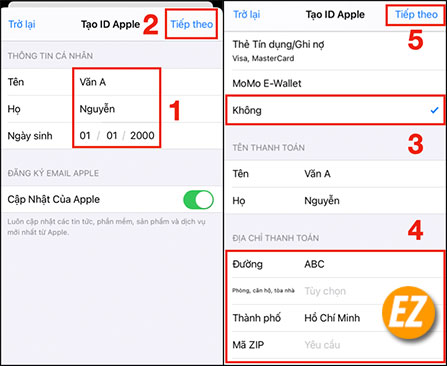
Bước 4: Bạn hãy nhập mã xác được nhận từ Email hay số điện thoại để xác minh thế là xong rồi nhé.

Cách tạo ID Apple mới trên Macbook
Bước 1: Đầu tiên bạn hãy nhấn vào biểu tượng Apple trên thanh công cụ phía trên và chọn System Preferences… (tùy chọn hệ thống)
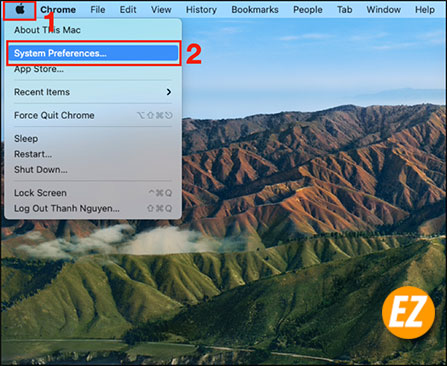
Bước 2: Bạn sẽ nhận được 1 cửa sổ mới bạn hãy chọn nút Sign in trên góc phải màn hình. Sau đó bạn hãy chọn Create Apple ID

Bước 3: Bạn hãy điền ngày sinh và chọn Next. Sau đó là bạn hãy nhập những thông tin cá nhân của bạn và Số điện thoại sau đó nhấn Next nhé
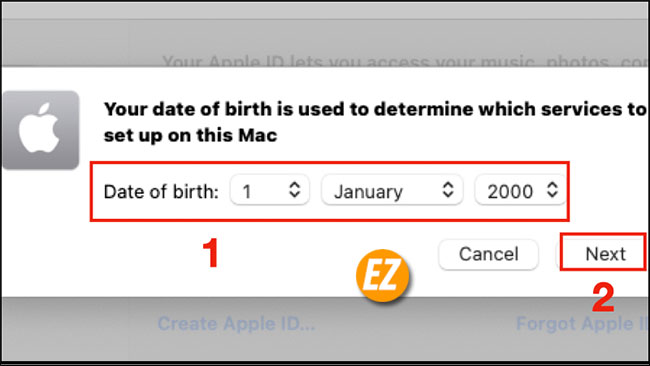
Bước 4: bạn hãy kiểm tra Email và Số điện thoại để nhận được mã xác minh và nhập vào để xác thực.

Bước 5: Bạn hãy tích vào mục I have read and agree to the macOS Software…. và nhấn Agree để hoàn tất quá trình tạo

Xem thêm các thủ thuật về Iphone:
Cách tạo ID Apple trên trình duyệt website
Để có thể tạo ID Apple trên Website bạn hãy truy cập vào website : https://appleid.apple.com/account Điều này không chỉ sử dụng cho máy tính mac Os hay Windows đều tạo được và vô được nha
Bước 1: Bạn hãy truy cập vào website trên
Bước 2: Bạn hãy nhập thông tin đầy đủ của bạn trên website bao gồm tên, quốc gia, ngày sinh, email mật khẩu và số điện thoại.
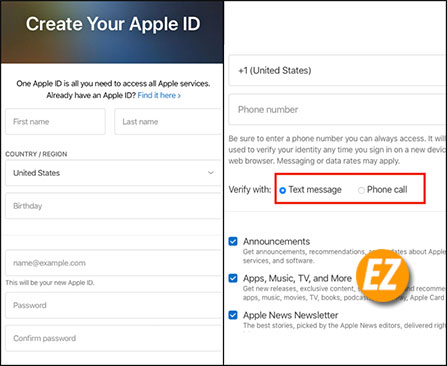
Bạn hãy lưu ý để xác nhận thông tin ở mục Verify With bạn hãy chọn 1 trong 2 lựa chọn là:
- Text Message: nhận mã xác minh qua tin nhắn
- Phone Call: nhận mã xác minh qua cuộc gọi
Bước 3: Bạn hãy nhập lại mã ký tự phòng chống không phải người dùng. Bạn hãy nhập đúng theo hình mẫu và chọn COntinue để tiếp tục hoàn thành quá trình nhé.
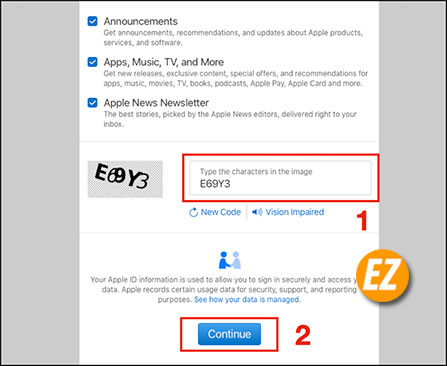
Bước 4: Bạn hãy kiểm tra điện thoại để nhận code xác minh lại ID Apple
Một vài giải đáp về tạo ID Apple
Vì sao thực hiện tạo ID Apple thành công lại có thông báo cập nhập IOS
Trả lời: DO phiên bản điều hành IOS trên máy bạn còn thấp nên máy tính yêu cầu bạn phải cập nhập phiên bản hệ điều hành IOS cao hơn thì mới nhập tài khoản ID Apple đăng nhập được
Có cách nào tạo ID không cần số điện thoại
Trả lời: Cần phải có số điện thoại thì mới có thể tạo được. Đây là yêu cầu bắt buộc nhé.
Tại sao khi thực hiện đồng ý xong thì có báo cáo “không thể tạo tài khoản của bạn lúc này”
Trả lời: Trường hợp này do hệ thống đang bị lỗi. Bạn hãy chờ một chút và thực hiện lại có thể 10-30 phút sau
Muốn tạo thêm ID Quốc gia khác để tải game không?
Trả lời: Nếu như bạn có nhu cầu thì có thể tạo được nhưng bạn phải fake ip ra nước người và chỉnh vùng ở nước ngoài nhé.
1 Tài KHoản gmail có thể tạo nhiều tài khoản ID Apple không?
Trả lời: Không, mỗi tài khoản gmail chỉ tạo được 1 tài khoản ID Apple thôi nhé.
Trên đây là cách tạo ID Apple trên iphone/ipad và macbook được Ezlasso tổng hợp và giới thiệu cho các bạn. Hy vọng bài viết có phan hữu ích với bạn hiện tại, cảm ơn bạn đã theo dõi và hẹn gặp lại bạn những bài viết sau nhé.







